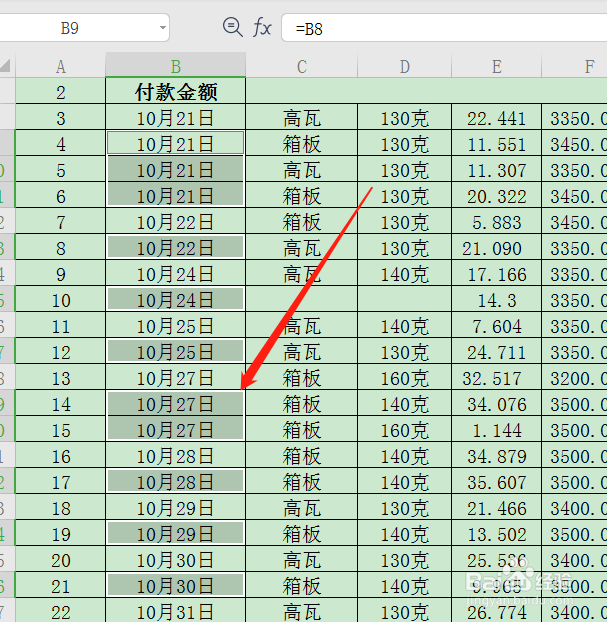1、打开WPS表格。
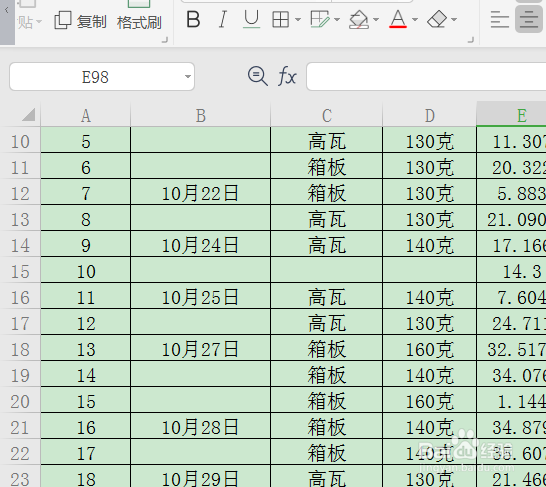
2、首先选中需要填充日期的表格区域。
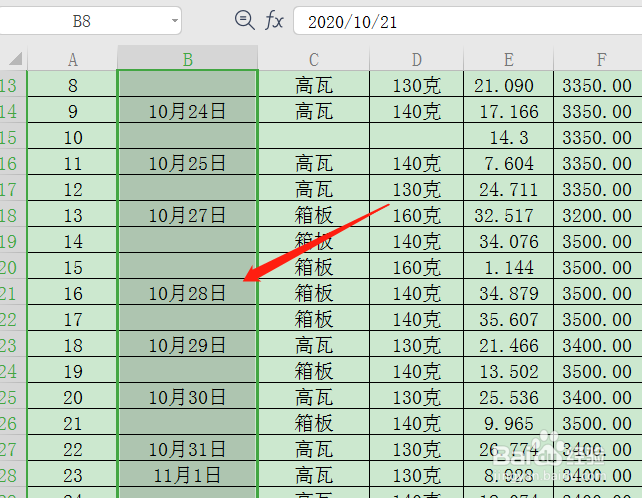
3、然后按Ctrl+G,调出定位。
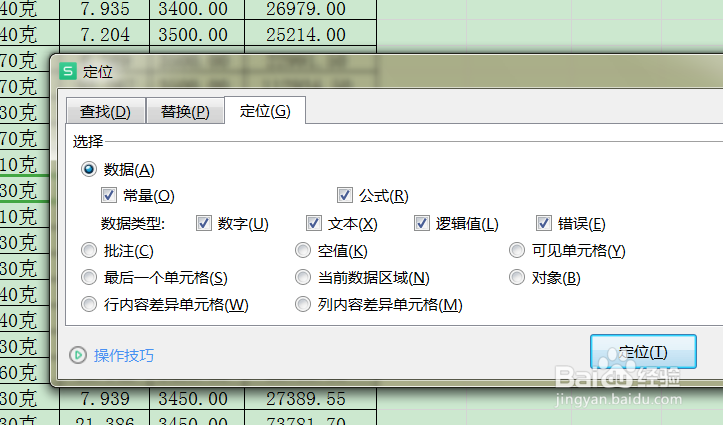
4、勾选空值,点击确定。
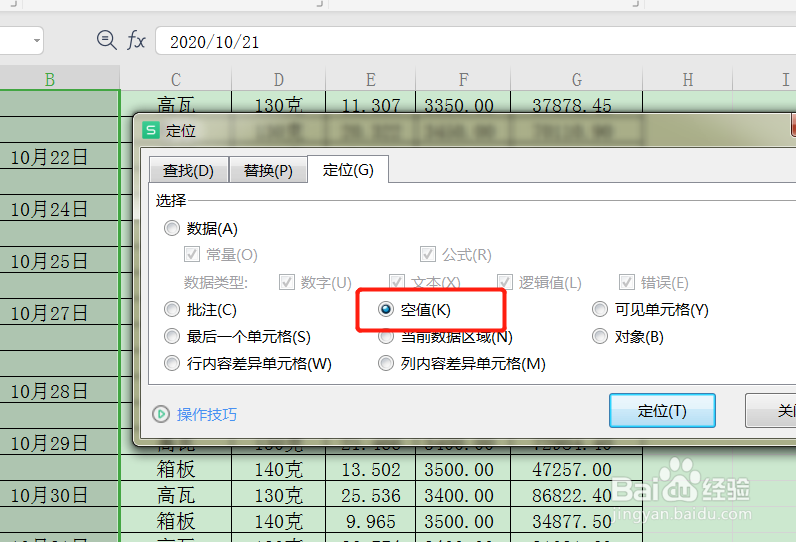
5、这样表格空白单元格就被定位出来,在第一个定位单元格输入=上一单元格。
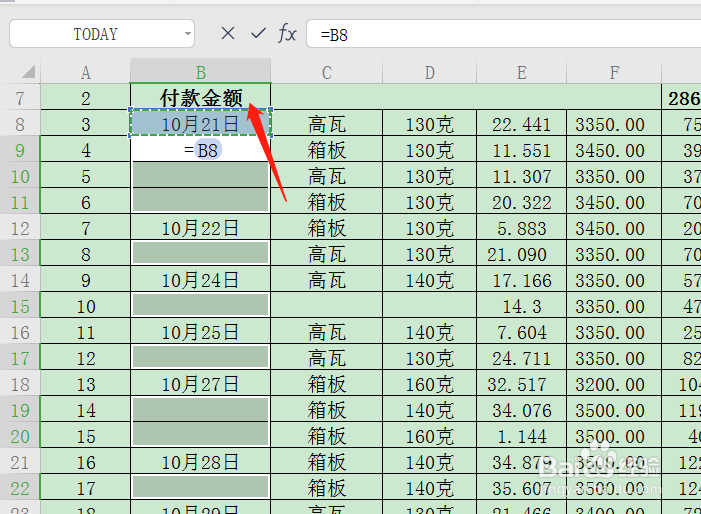
6、最后按Ctrl+Enter键一键填充所有的日期。
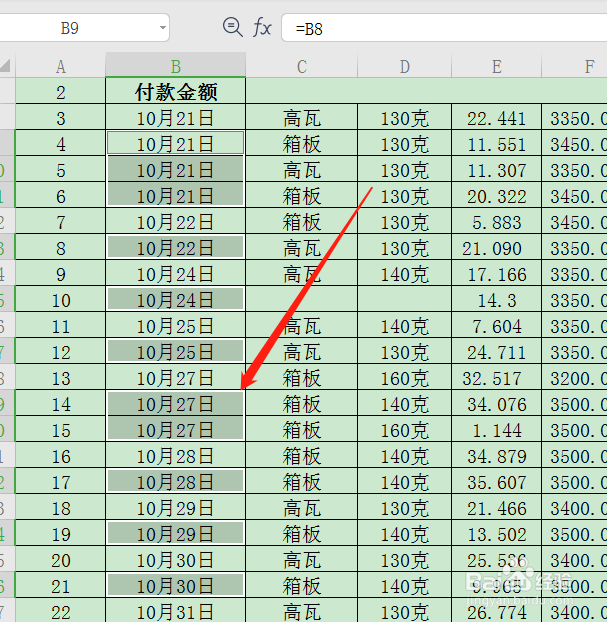
时间:2024-10-22 04:57:19
1、打开WPS表格。
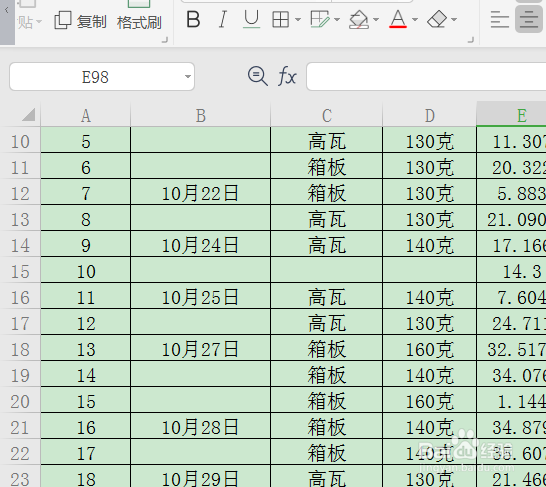
2、首先选中需要填充日期的表格区域。
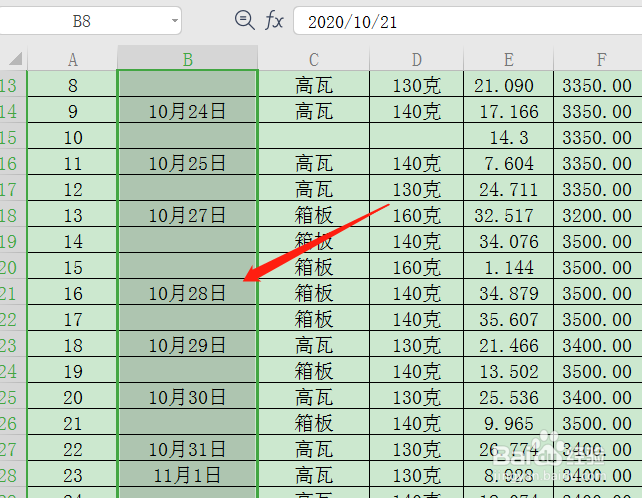
3、然后按Ctrl+G,调出定位。
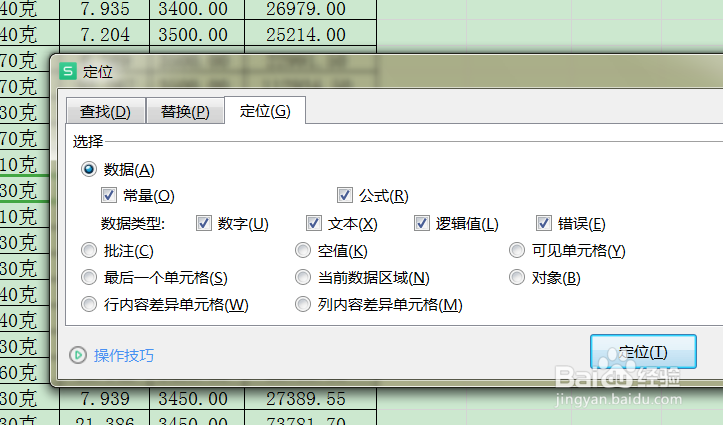
4、勾选空值,点击确定。
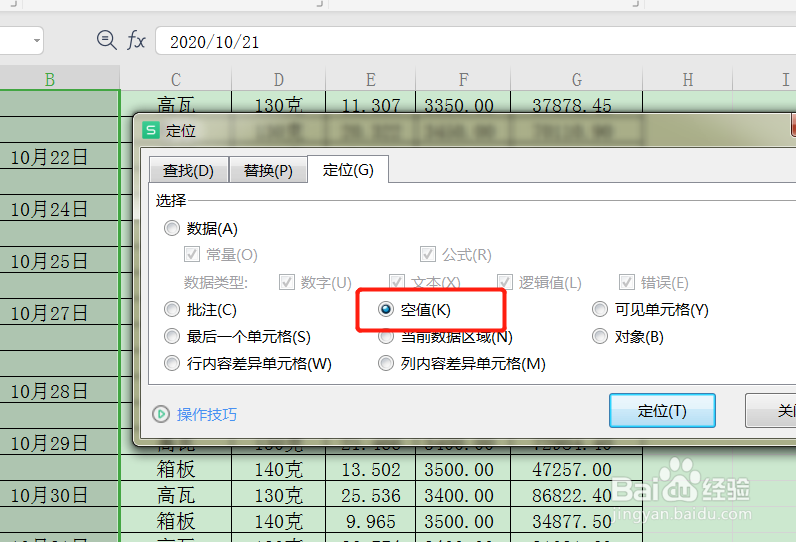
5、这样表格空白单元格就被定位出来,在第一个定位单元格输入=上一单元格。
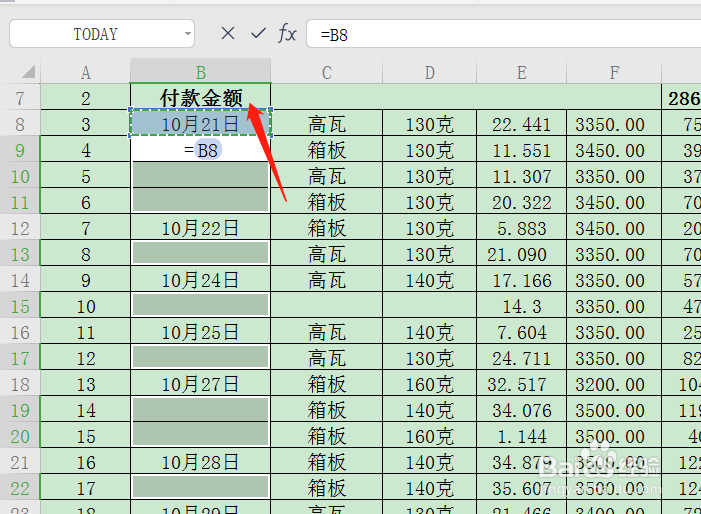
6、最后按Ctrl+Enter键一键填充所有的日期。